Hy reader, terima kasih telah berkunjung ke Blog saya ini. Setelah membaca artikel ini mohon para pembaca memberikan komentar mengenai tulisan ini.
 Artikel kali ini akan membahas tentang Bagaimana menghubungkan Smartphone Samsung Galaxy W (Samsung Galaxy Wonder) dengan Mac OS X.
Artikel kali ini akan membahas tentang Bagaimana menghubungkan Smartphone Samsung Galaxy W (Samsung Galaxy Wonder) dengan Mac OS X.
Saat pertama kali mencoba menghubungkan Samsung Galaxy W saya dengan Macbook melalui kabel data USB, saya sedikit terkaget melihat tidak ada reaksi apapun yang terjadi saat kedua perangkat elektronik tersebut di hubungkan. Kemudian saya mencoba mencari Solusi mengenai ini.
Setelah mencari beberapa saat akhirnya saya menemukan solusi yang mendukung untuk menyelesaikan masalah ini, Berikut caranya:
- Lakukan beberapa settingan di Samsung Galaxy W anda dengan mengikuti langkah-langkah berikut ini:
- Hubungkan Kabel data Samsung dengan Smartphone anda dan hubungkan dengan USB Macbook anda.
- Setelah terhubung maka akan muncul tanda USB di atas Panel Notifikasi anda yang menandakan bahwa terdapat koneksi USB antara perangkat Smartphone Galaxy W dengan Perangkat komputer. Perhatikan gambar berikut:
- Munculkan panel notifikasi anda kemudian pilih notifikasi USB Connected.
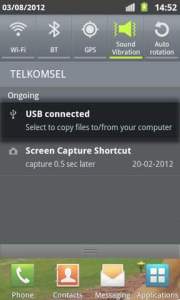
- Selanjutnya akan muncul halaman tampilan halaman USB Connected,pada halaman ini pilih Connect USB Storage.
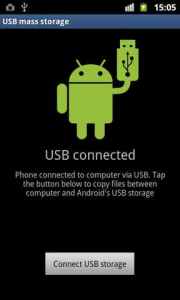
- Selanjutnya akan muncul Notifikasi pemberitahuan, pilih OK untuk melanjutkan proses.
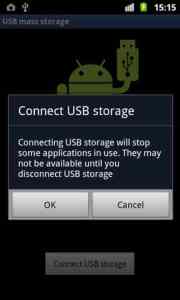
- Setelah terhubung / terkoneksi maka akan terbaca 2 jenis Volume / Memory dari Smartphone Samsung Galaxy Wonder anda yaitu Memori Eksternal dan Internal. Sekarang anda bisa mengisi kedua volume tersebut sesuai kebutuhan dan keinginan anda.
- Setelah mengisi kedua volume / memori tersebut silahkan EJECT (klik tanda panah di samping kedua volume tersebut) keduanya dan pilih Disconnect Storage from PC di samsung galaxy W anda. Lalu cabut Kabel koneksi antara Smartphone anda dan PC / Macbook anda.
Itulah cara menghubungkan Smartphone samsung Galaxy W dengan PC anda. semoga artikel Efraim Masarrang Anak Desa ini dapat bermanfaat bagi semua orang yang membutuhkan.



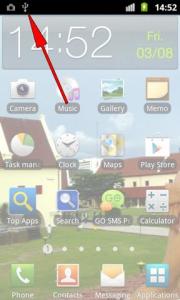

2 comments
haduh,, saya baru ketemu blognya,, sangat membantu. selama ini saya selalu lepas sdcard kalo mau transfer data :(
Terimakasih atas kunjunganya semoga bermanfaat :)
EmoticonEmoticon